今回は、執筆時点でローンチされているStarkNetメインネット上のプロダクトについて、いくつかピックアップしてご紹介するとともに、実際にどのような流れで使えば良いのかなど解説していきたいと思います。
まず、StarkNetメタバース上のTVL(Total Value Locked)は、この3ヶ月間で着実に右肩上がりになっています。
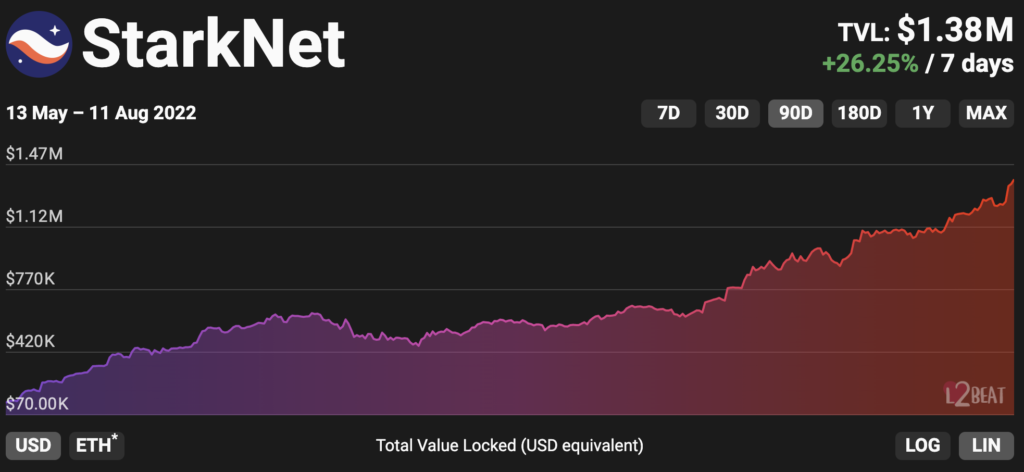
さらに、StarkNetエコシステムは現在急速に成長している段階であり、Starknet上でローンチされたプロダクトは、テストネット版の物を含めるとかなり多くの数になってきています。
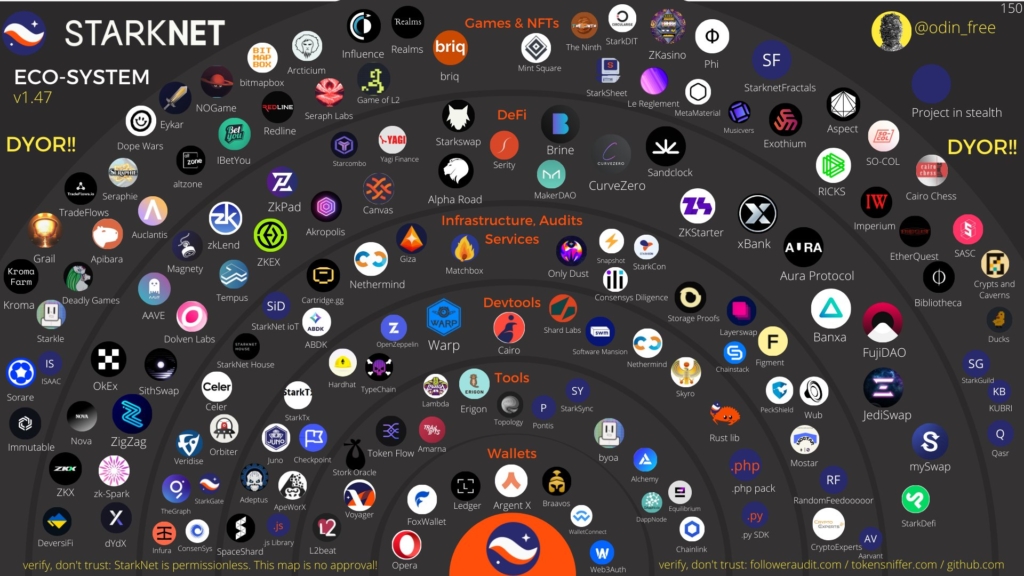
今回、ご紹介ならびに解説していくプロダクト/サービスは以下です。
- StarkGate(Ethereum⇄StarkNet間のGateway)
- Orbiter Finance(分散型クロスロールアップブリッジ)
- mySwap(AMM)
- Voyager(Explorer)
- Aspect(NFTマーケットプレイス)
- Mint Square(NFTマーケットプレイス)
今回は、Starknet上のプロダクトを触るための準備や、最初に触れておくべき難易度の低いプロダクトに焦点を当ててご紹介ならびに解説していくことで、読者の皆様にStarkNetエコシステムに対する理解を深めて頂くことを目的とします。
でははじめに、この記事の構成について説明します。
まずは、StarkNetのメインネット上にあるプロダクトを触る前に知っておくべき免責事項について説明し、その後でウォレットアカウント作成などの事前準備を進めてまいります。
以上を踏まえて、執筆時点においてStarkNetメタバース上でローンチされている一部プロダクトをステップごとに分けて、順番に触っていくことで理解を深めていただくことを目指します。
本記事が、Starknetエコシステムにある各プロダクトの概要や使い方、またStarknetエコシステムの全体像などについて理解したいと思われている方にとって、少しでもお役に立てれば幸いです。
※本記事は一般的な情報提供を目的としたものであり、法的または投資上のアドバイスとして解釈されることを意図したものではなく、また解釈されるべきではありません。ゆえに、特定のFT/NFTの購入を推奨するものではございませんので、あくまで勉強の一環としてご活用ください。
イーサリアムnaviの活動をサポートしたい方は、「定期購読プラン」をご利用ください。
前提の確認
免責事項
まず、以下にある通り執筆時点においてメインネット上にあるStarkNetは「アルファ版」の段階です。
現時点においてStarkNet Alphaは、監査されていない新しい複雑なシステムです。すべての複雑なソフトウェア システムと同様に、StarkNetシステムにはバグが含まれている可能性があり、極端な場合、すべての資金が失われる可能性があります。そのため、慎重に行動し、注意することを十分に心がけてください。
出典:StarkNet Alpha, Now on Mainnet!
StarkNetエコシステムは、大規模で急成長している独立したチームと個人とのセットであり、StarkWareは監視も責任も負いません。エコシステムのメンバーによって開発されたプロジェクトにはバグが含まれている可能性があり、極端な場合にはすべての資金が失われる可能性があります。さらに、より多くのスマート コントラクトが展開されるにつれて、意図しない有害なバグ、さらには悪意のある詐欺やラグプルの可能性が高まります。したがって、StarkNetのすべてのスマートコントラクトをEthereumのスマートコントラクトと同じように扱い、安全であると信頼できる十分な理由があるものだけを使用してください。
まず、StarkNetは現在アルファ版のため、全ての資産を失う(例:StarkNetからEthereumに転送できなくなる)リスクなどがあることを意識した行動を心がけてください。そのため、少額の資金で勉強のためにご利用いただくことを強く推奨いたします。また、自己判断・自己責任のもとでご利用ください。加えて、Ethereum → StarkNetの送金完了は、混雑状況により最大数時間かかる場合があるそうなのでご留意ください。もしご不明点があった場合や有事の際には、StarkNetの公式Discordの方でお問い合わせください。


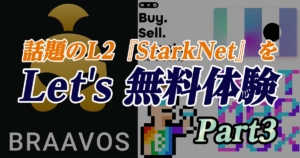
事前準備
さて、StarkNet上のプロダクトを触るためには、EthereumにおけるMetaMaskのような「ウォレット」が必要になります。
執筆時点では以下2つのウォレットが有名ですが、今回は前者の「Argent X」を利用していきます。
- Argent X
- Braavos


StarkNetのメインネット上にあるプロダクトを順番にお触り
ステップ1:ETHを移動(Ethereumメインネット=>StarkNetメインネット)
以下、Ethereumチェーン上でETHを保有していることを前提に話を進めてまいりますが、StarkNet上のプロダクトを触る(トランザクション生成をおこなう)ためには、前提としてStarkNet上でETHを保有している必要があります。
ということでファーストステップとして、EthereumチェーンにあるETHを、StarkNetチェーンにブリッジしていきたいと思います。
代表的な方法として、今回は「StarkGate」というGateway、ならびにOrbiter Financeというサードパーティのクロスロールアップブリッジサービスを使ってまいります。
方法1と方法2に分けたので、それぞれ軽く読んでみてお好みの方をご使用ください。
方法1|StarkGate
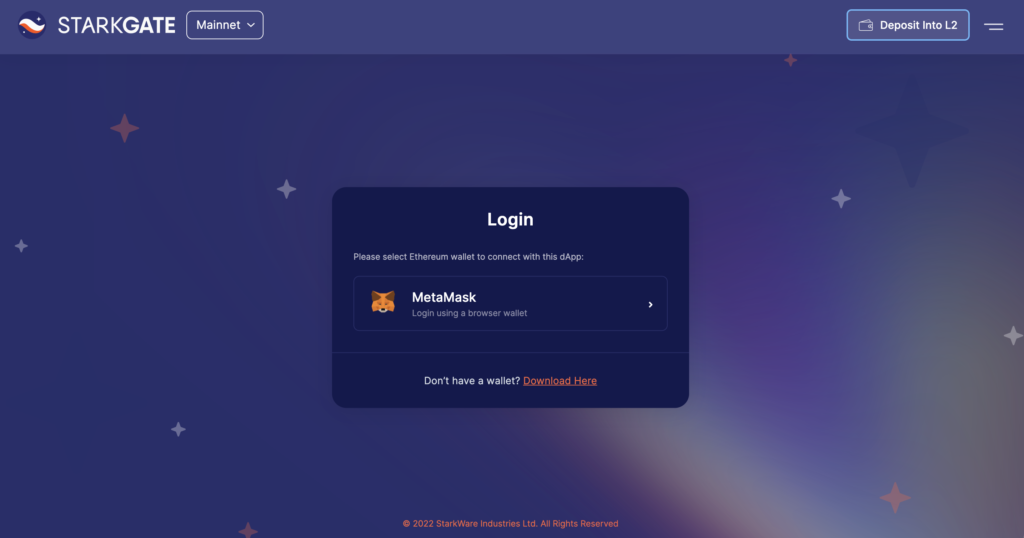
執筆時点においてStarkGateはアルファ版のプロダクトです。そのため、ここで移動する資金の量に関しては、ご自身の勉強代として出せる程度に留めておくことを強く推奨するとともに、自己判断・自己責任のもとでご利用いただきますようお願い申し上げます。
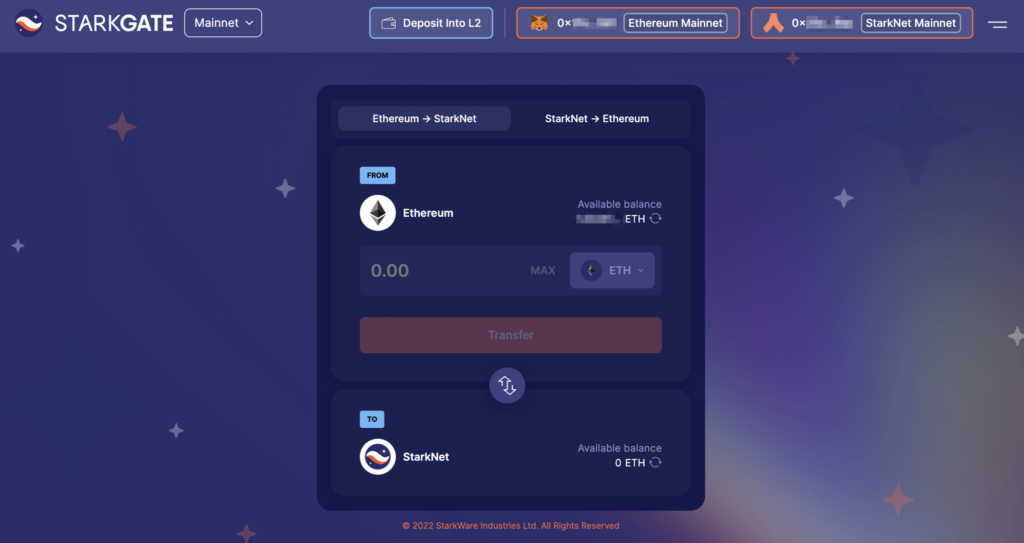
まずは、MetaMaskとArgent Xをそれぞれ接続します。
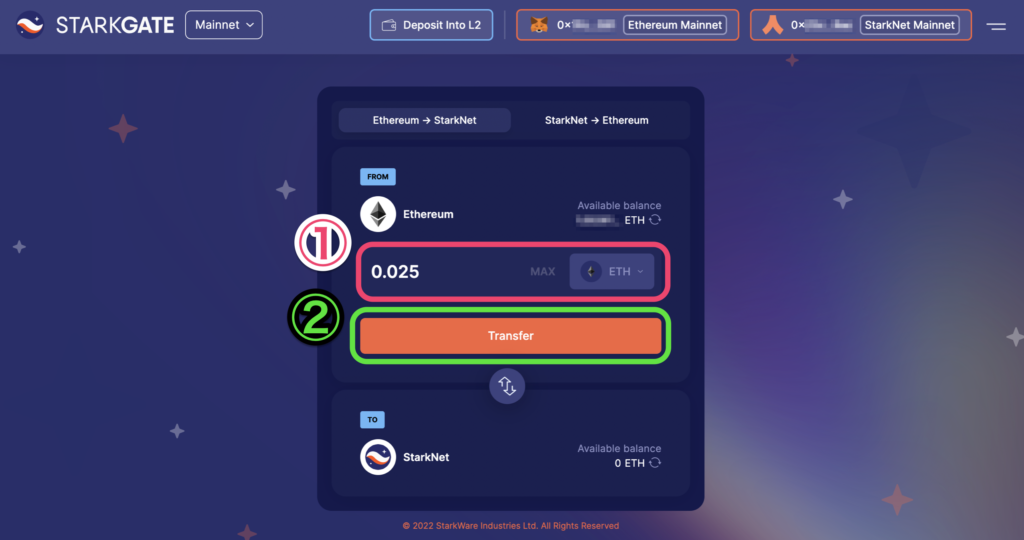
続いて、「①EthereumメインネットからStarkNetメインネットへ移動する資金の量を入力」して、「②Transferボタンをクリックして署名」します。

署名が完了すると上写真のように表示されますので、記載されている通りブラウザの更新やページを閉じることなく待機しましょう。
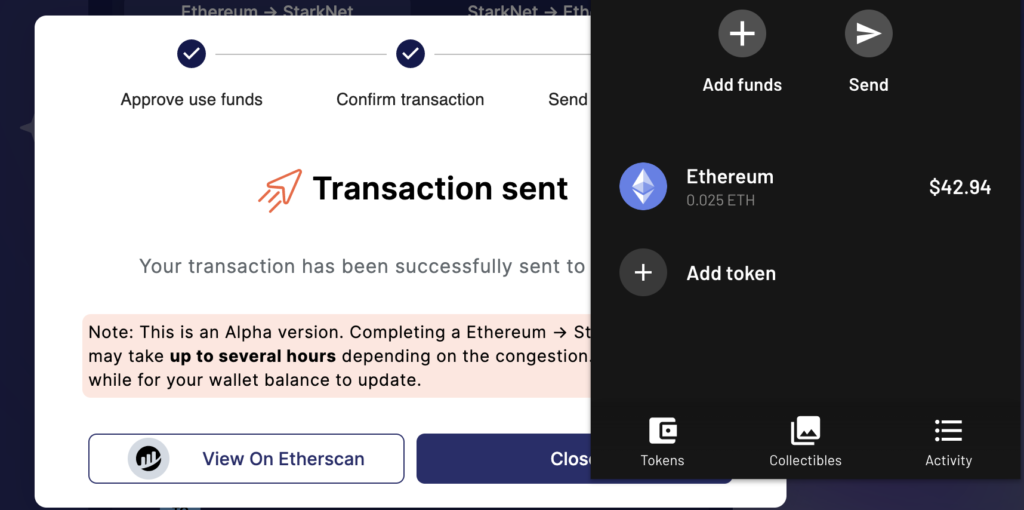
しばらく時間が経過したら『Transaction sent』と書かれた画面が表示されるので、Argent XでETHの残高を確認してみてください。
方法2|Orbiter Finance
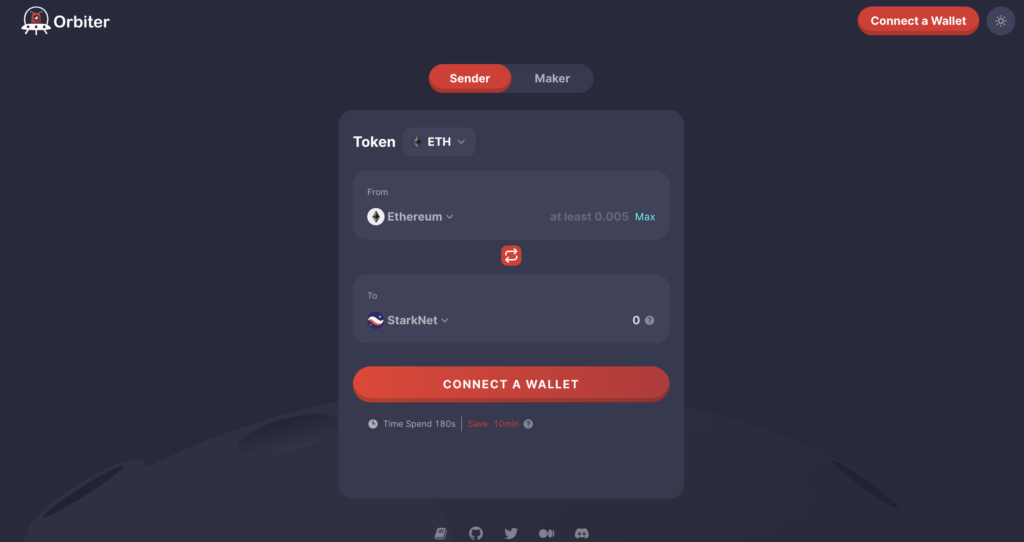
Orbiter Financeは、ArbitrumやOptimism, ZkSyncだけでなくPolybonやBNB Chainなど、さまざまなチェーン間での暗号資産の転送をサポートしてくれるクロスロールアップブリッジです。
先日、StarkNetメインネットへのブリッジ対応をサポートしただけでなく、StarkGateとの統合も発表したことで話題となったサービスです。
🛸Happy to announce that Orbiter has been integrated into #StarkGate of @StarkWareLtd.
— Orbiter Finance 🛸 (@Orbiter_Finance) July 26, 2022
👉https://t.co/SDDhmi2ukR
You can deposit $ETH from #Etherum , @arbitrum , @optimismFND , @0xPolygon to #StarkNet via https://t.co/9cMfrwQuzO. pic.twitter.com/3BpEhamDQv
new week, new integration for Argent X! 🎉
— Argent (@argentHQ) August 9, 2022
you can now bridge funds to #StarkNet from zkSync, Optimism, and many other chains using @Orbiter_Finance
Orbiter Finance is an easy-to-use, decentralized cross-rollup bridge, and we’re excited to support them pic.twitter.com/zw4sjYmNtO
We are excited to partner with @Orbiter_Finance to allow users to transfer funds from various L2s directly to their Braavos wallet on #StarkNet ✨ pic.twitter.com/uBZ3YwWIt2
— Braavos – Crypto Wallet (@myBraavos) August 11, 2022
では、まずはwebサイトにアクセスしていただき、「Connect a Wallet」からMetaMask・Argent Xをそれぞれ接続します。
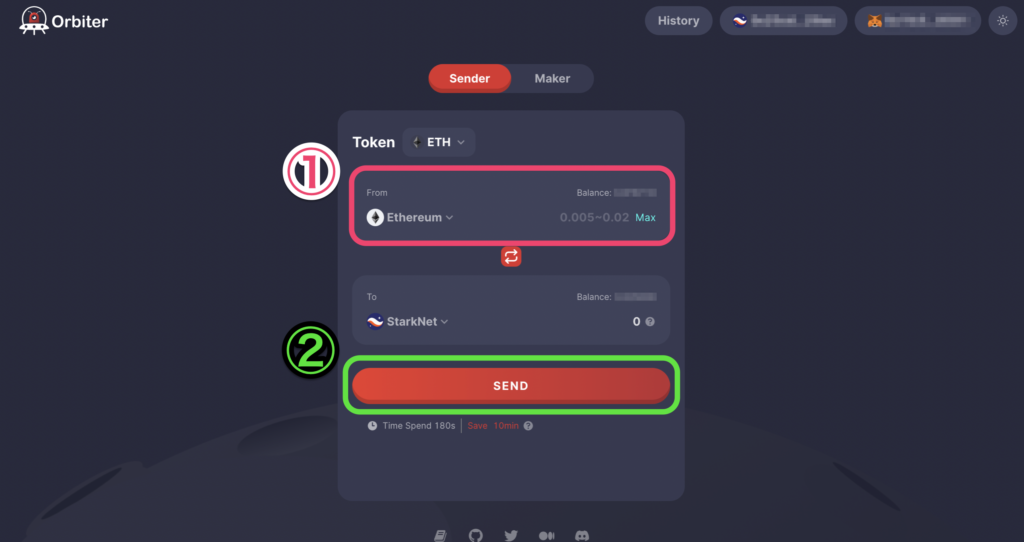
続いて、「①EthereumメインネットからStarkNetメインネットへ移動する資金の量を入力」して、「②Transferボタンをクリックして署名」します。
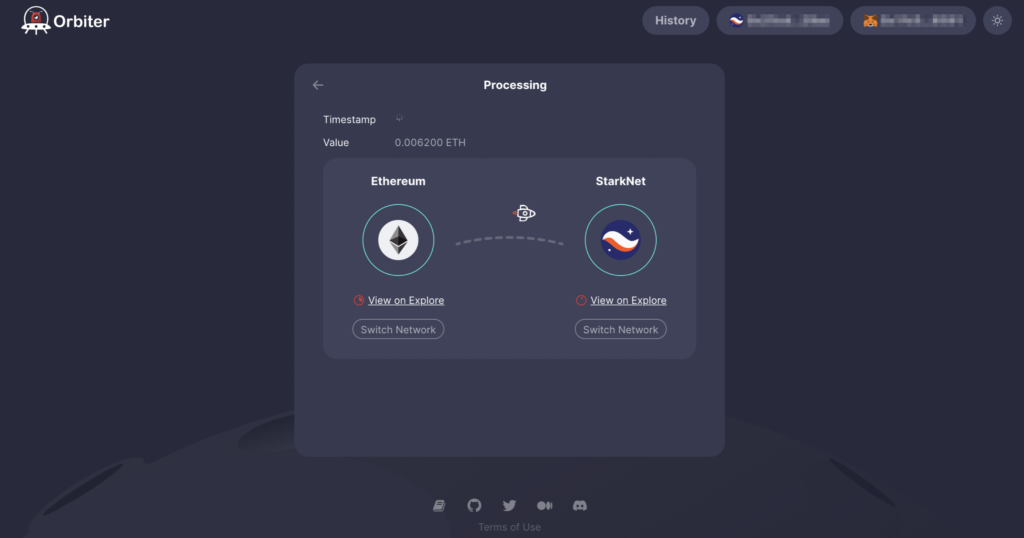
署名が完了すると上写真のように表示されますので、ブラウザの更新やページを閉じることなく待機しましょう。
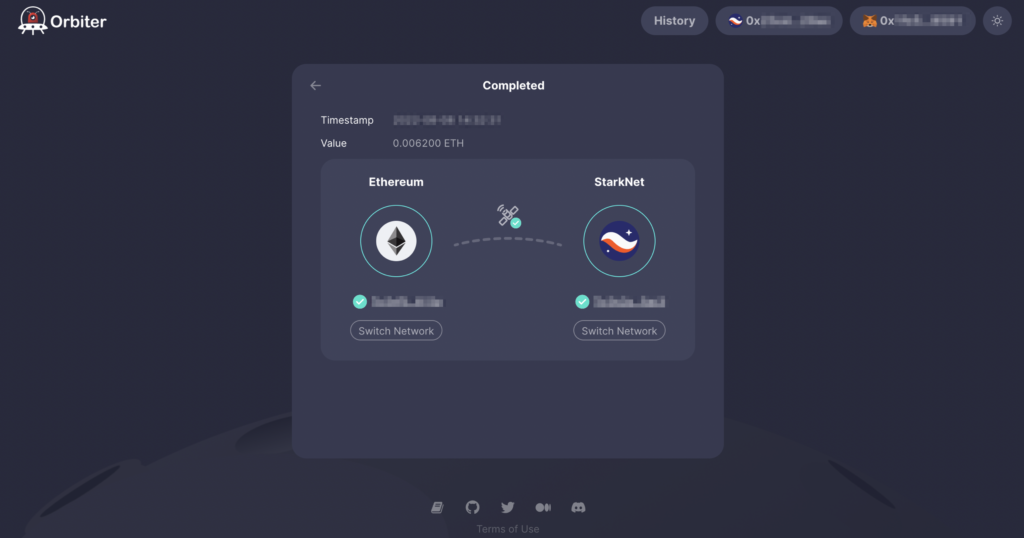
しばらく時間が経過したらチェックマークが表示されるので、Argent XでETHの残高を確認してみてください。
ステップ2:AMM「mySwap」を使ってみよう
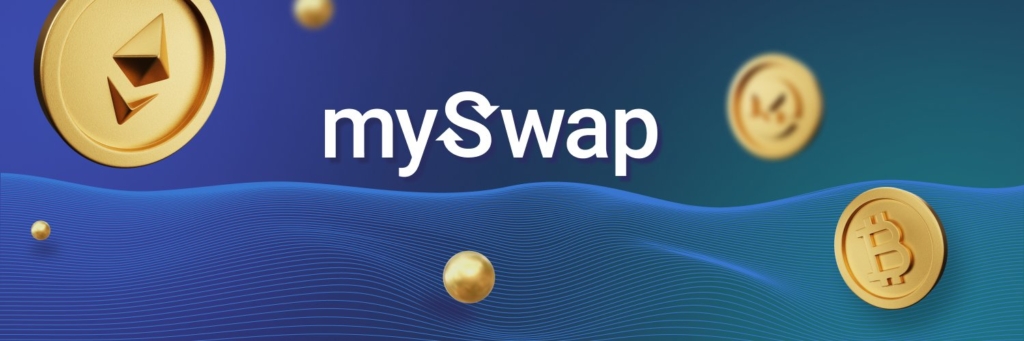
ではここからは、StarkNet上に構築されたAMMサービス「mySwap」を、メインネットで実際に使ってみたいと思います。
また、免責事項として以下について留意しておきましょう。
mySwap DEXは、StarkNetネットワークと同様、アルファ版の段階にあります。これの意味することは以下です。
- 何かが壊れる可能性があり、極端な場合、すべての資金を失うことにつながる可能性があります
- コントラクトはまだ監査されていません
- mySwapのコントラクトは、タイムロックなしでアップグレード可能です
Swap編
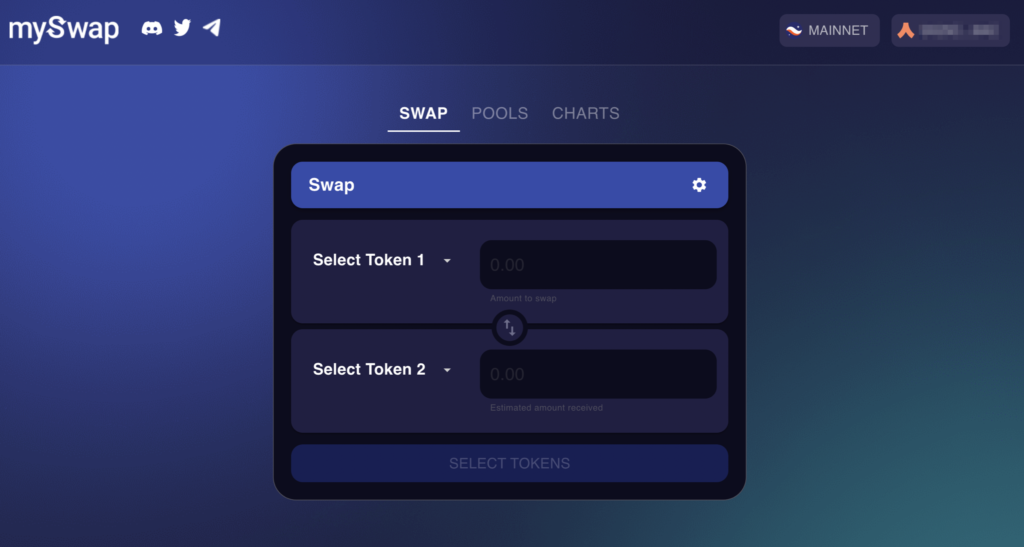
まずはmySwapのwebサイトにアクセスし、「CONNECT WALLET」→「CONNECT」をクリックして、Argent Xと連携します。
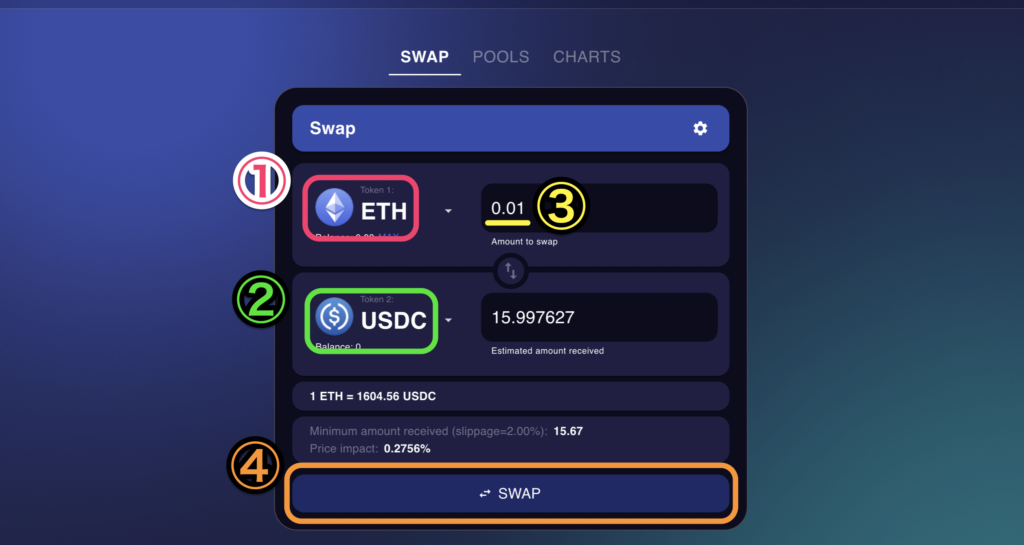
「①Select Token 1をETH」に、「Select Token 2をUSDC」にして、「③USDCに交換したいETHの量を入力」したら「④SWAPボタンをクリック」して、Argent X画面から署名(Approve)します。
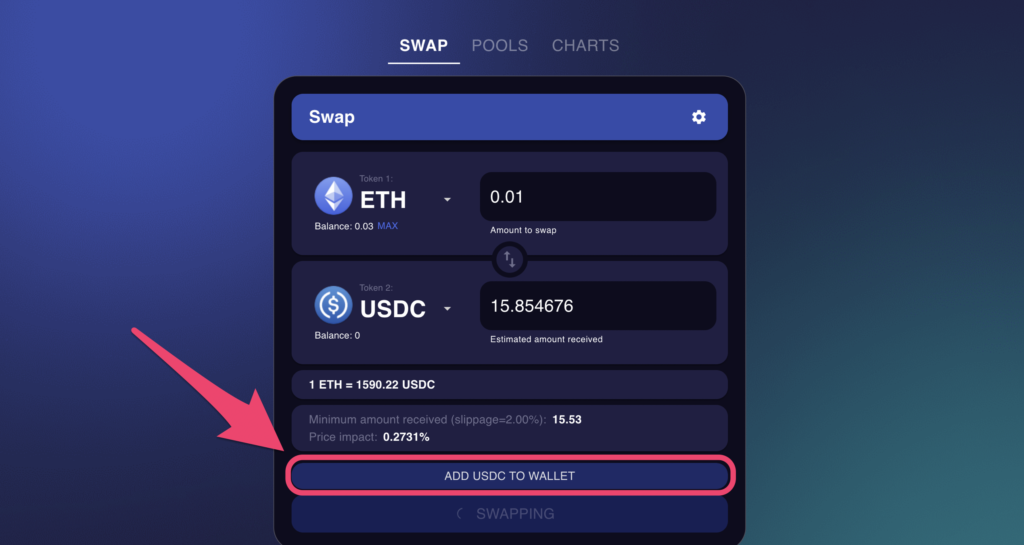
トランザクションが承認されるのを待っている間に、「ADD USDX TO WALLET」ボタンをクリックして、Argent X上にUSDCが表示されるようにしておくと便利です。
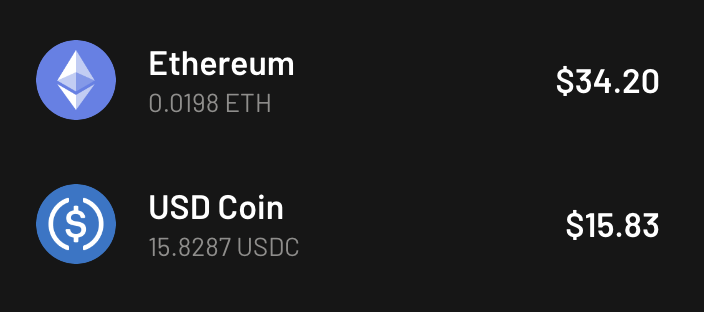
Add liquidity(流動性提供)編
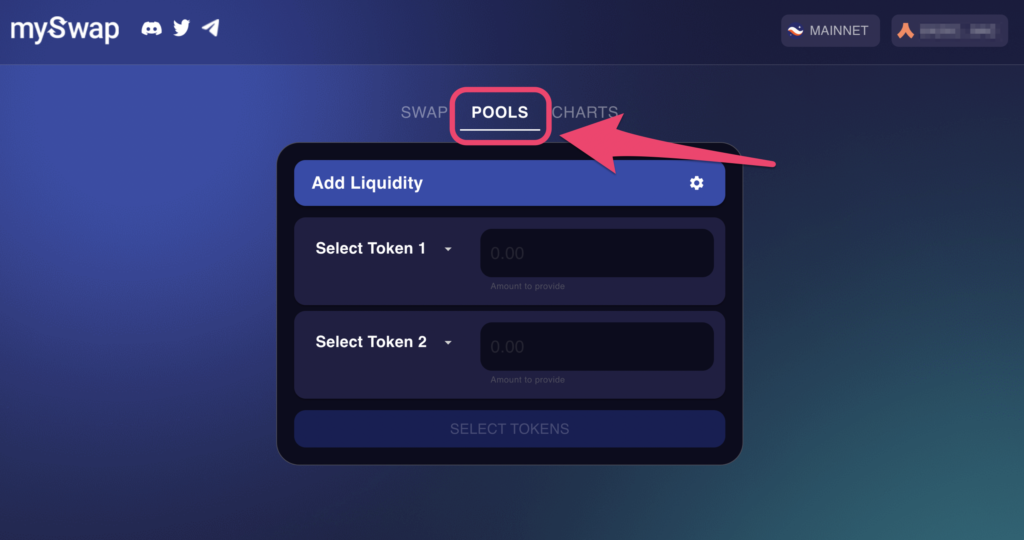
先程のSwap編により、StarkNetメインネット上でETHとは別にUSDCが手に入ったので、続いてはこの2種類のトークンをAdd liquidity(流動性提供)してみます。
まずはmySwapのwebサイトにの上側にあるタブから「POOLS」をクリックします。
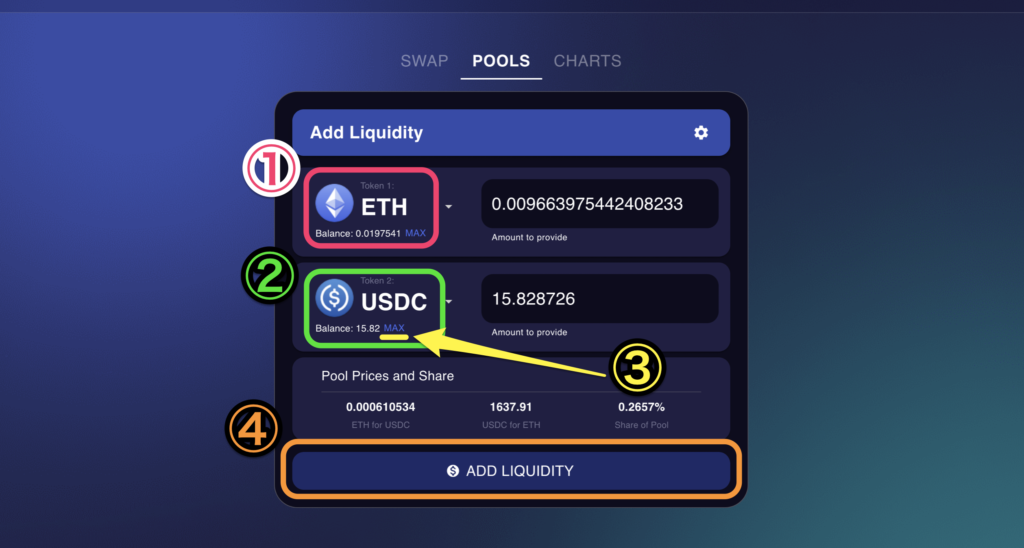
「①Select Token 1をETH」に、「Select Token 2をUSDC」にして、「③USDC側のMAXボタンをクリック」したら「④ADD LIQUIDITYボタンをクリック」して、Argent X画面から署名(Approve)します。

補足:「Voyager」でトランザクションを確認してみる
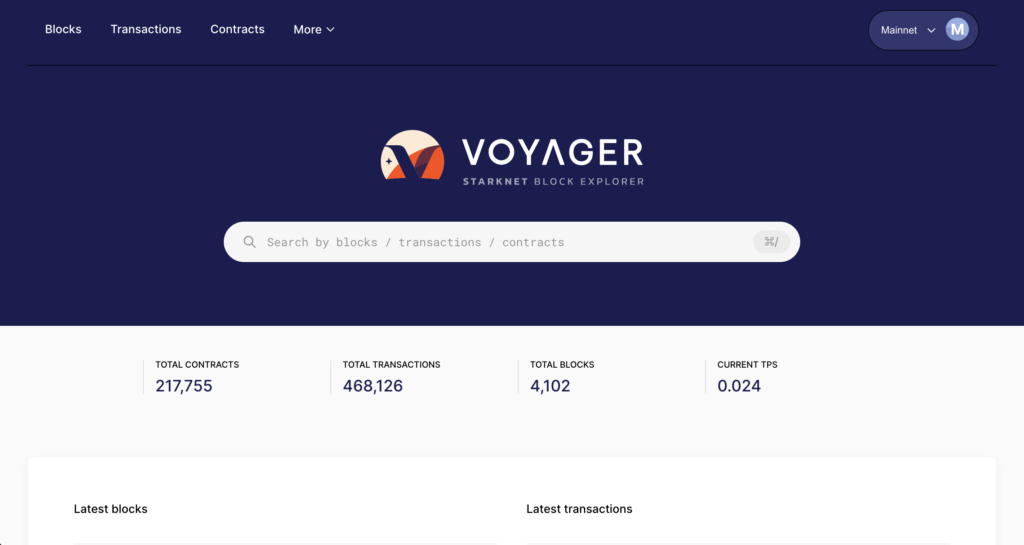
せっかくなので、StarkNetメインネット上で生成されたトランザクションの確認方法についても触れておきます。
VoyagerはStarkNet上のブロックチェーンエクスプローラーであり、EthereumにおけるEtherscan、PolygonにおけるPolygonscanと同じような役割を果たすサービスです。
つまり、トランザクションハッシュやコントラクト/アカウントアドレスなどを打ち込んで検索すれば、Etherscan/Polygonのようにトランザクションに関する情報を、簡単に得ることができます。
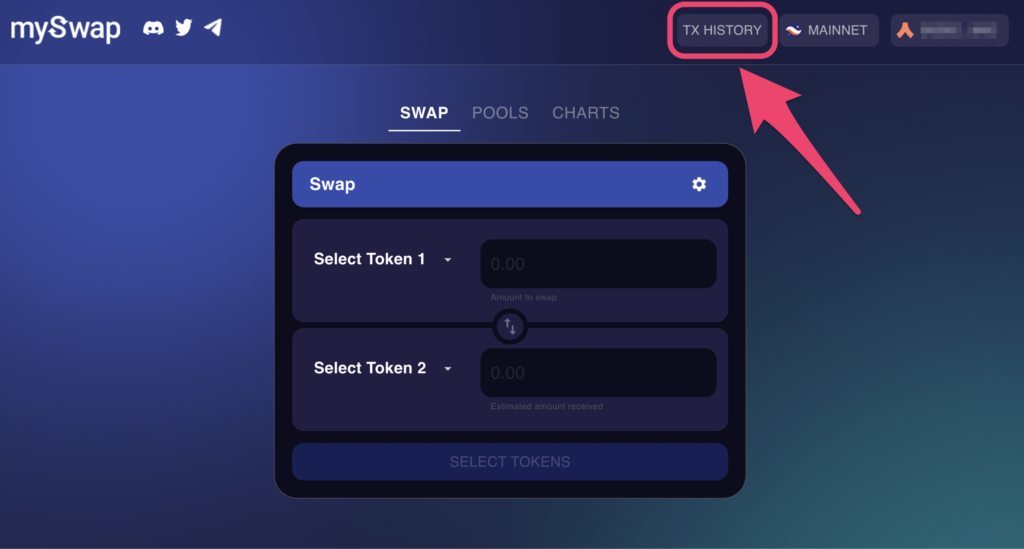
mySwapの場合は、上写真にある「TX HISTORY」タブから直接Voyagerのサイトへ遷移することができるので、しばらく待ってもトランザクションが承認されない方などはぜひ活用してみてください。
ステップ3:NFTマーケットプレイス「Aspect」を使ってみよう
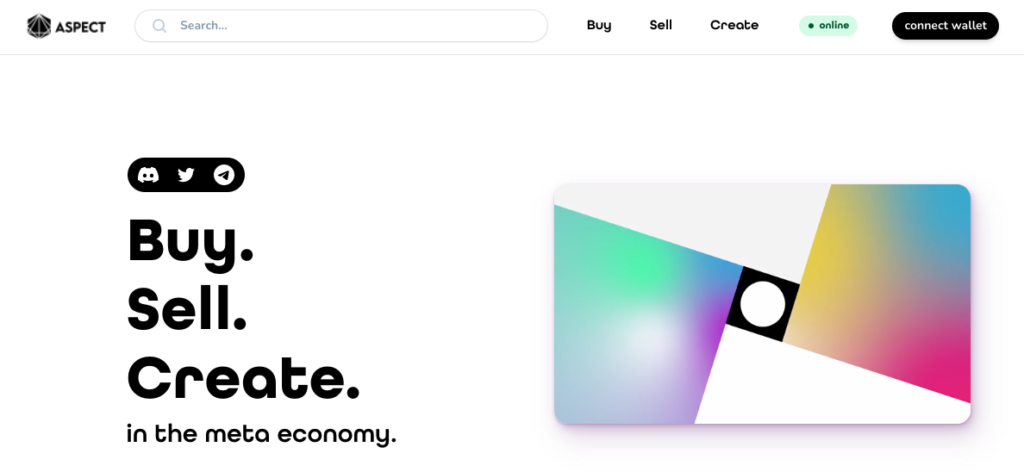
Aspectは、StarkNet上に構築されたNFTマーケットプレイスです。
PlayOasis時代に、弊メディアでテストネット編として取り上げているので、興味があれば以下の記事も合わせてご覧ください。
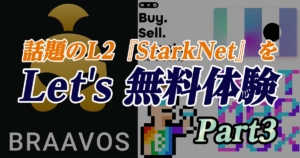
話を戻しますが、実はAspectではOpenSeaのように、ストアフロント経由で簡単にNFTを作成できる機能が実装されています。
誰でも簡単にStarkNetメインネットでトランザクション生成ができると同時にNFTも発行できるということで、本節ではAspectで簡単にNFTを発行する手順について解説してまいります。
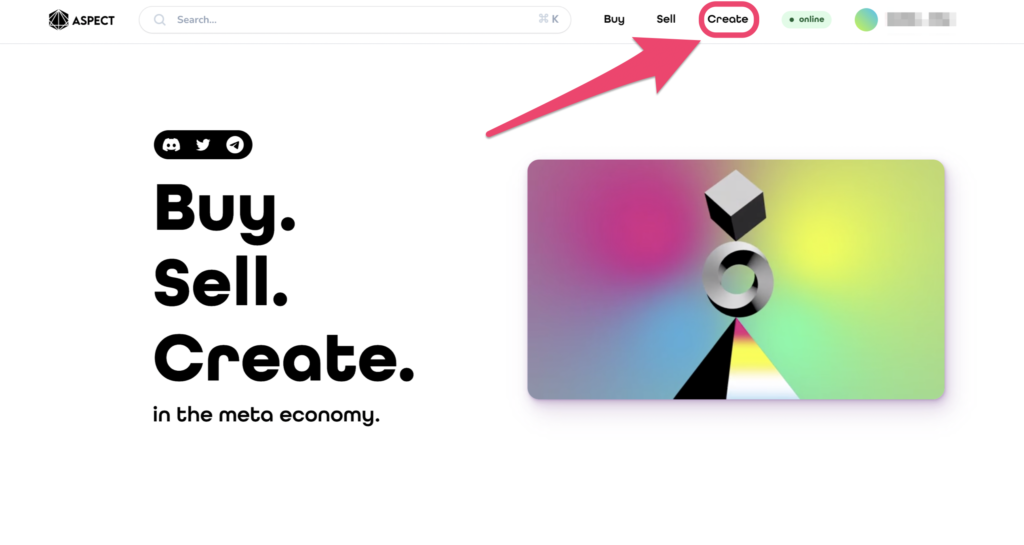
まずは、webサイトの画面右上にある「connect wallet」からArgent Xアカウントを接続し、その後で画面上タブにある「Create」をクリックします。
表示される注意書きをしっかり読んで、理解した上で取り掛かりましょう。
Aspectは現在アルファ版であるため、NFTコントラクトの標準規格は開発中の段階です。ネットワークやコントラクトのアップグレードの際には、Aspectでmintされた全てのNFTが削除されることが予想されます。あらかじめご了承ください。
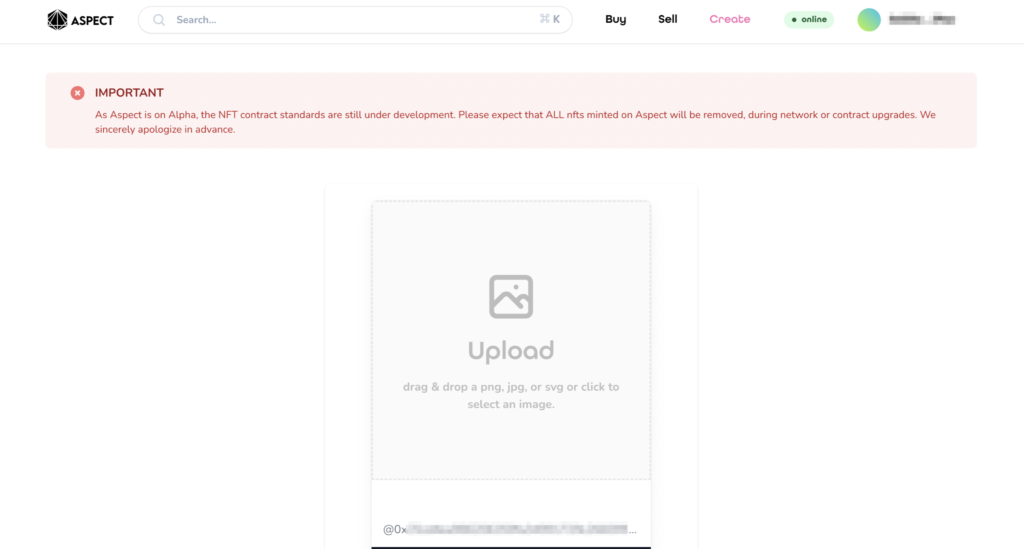
あとはとても簡単です。
画像をアップロードして、name(名前)とdescription(NFTの説明)を記載して、「create」ボタンをクリックして署名するだけです。
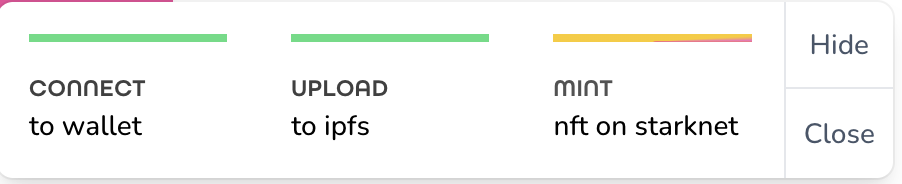
ちなみに、「Sell」タブから作成したNFTを販売(リスト)することも可能なので、興味がある方はぜひこの機会に合わせてお試しください。
ステップ4:NFTマーケットプレイス「Mint Square」を使ってみよう
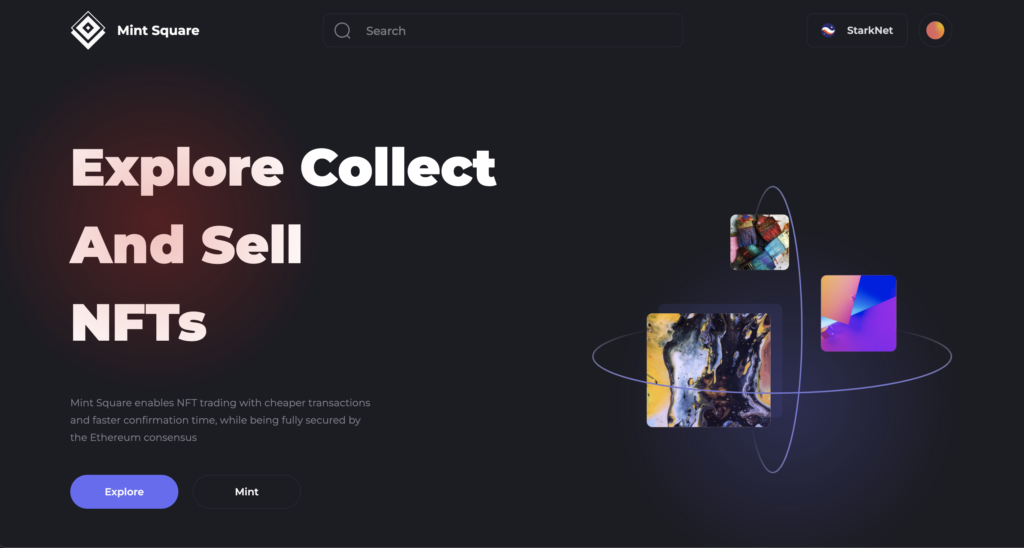
先程のAspect同様、Mint SquareもStarkNet上に構築されたNFTマーケットプレイスであり、ストアフロント経由で簡単にNFTを作成できる機能が実装されています。
ということで、まずは先ほどと同じくストアフロント経由のNFT発行プロセスについて解説していきます。
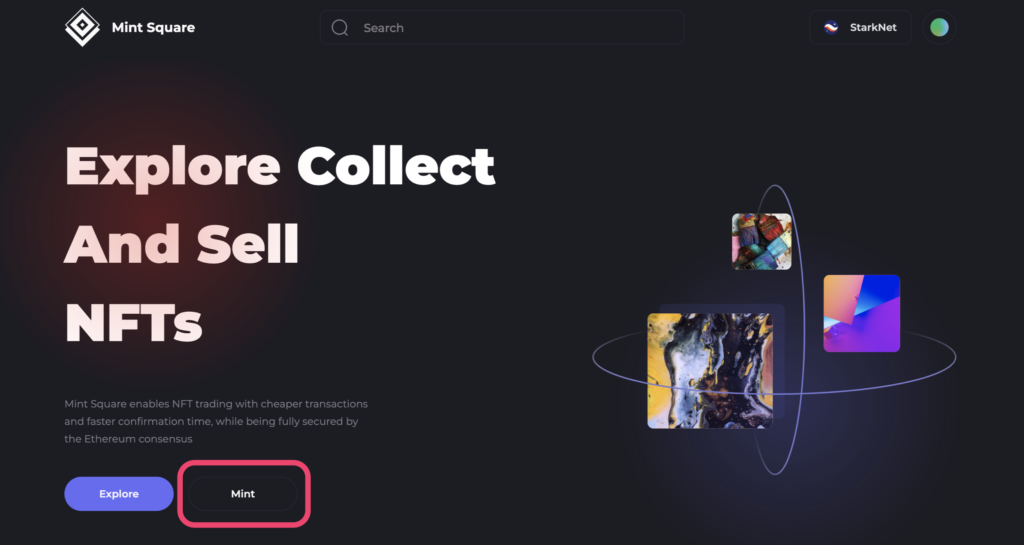
webサイトにアクセスしたら、画面左下にある「Mint」ボタンをクリックします。
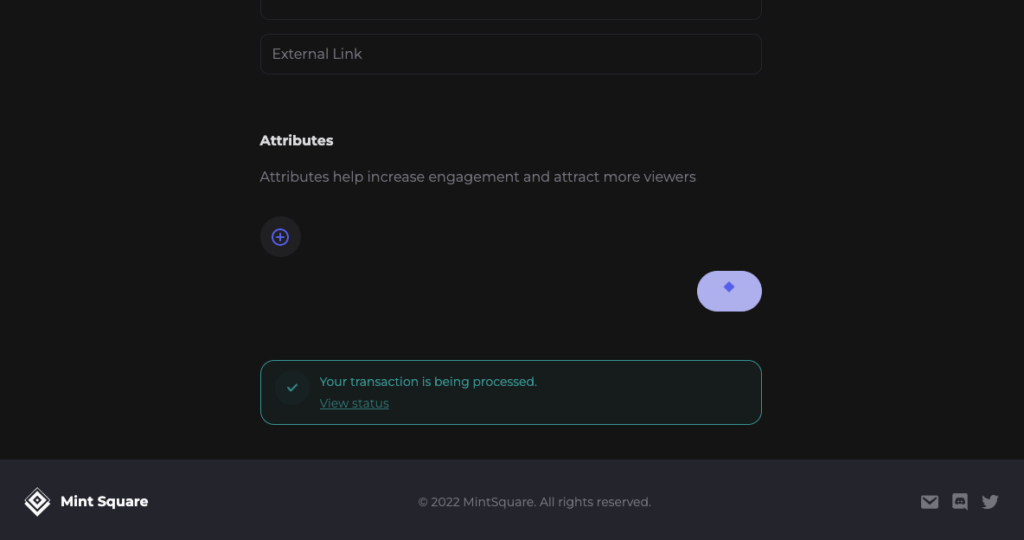
あとは画像をアップロードし、名前・説明・およびNFTのAttribute(特性)などを指定して「Mint」ボタンから署名をおこなえば、簡単にNFTを作成することができます。
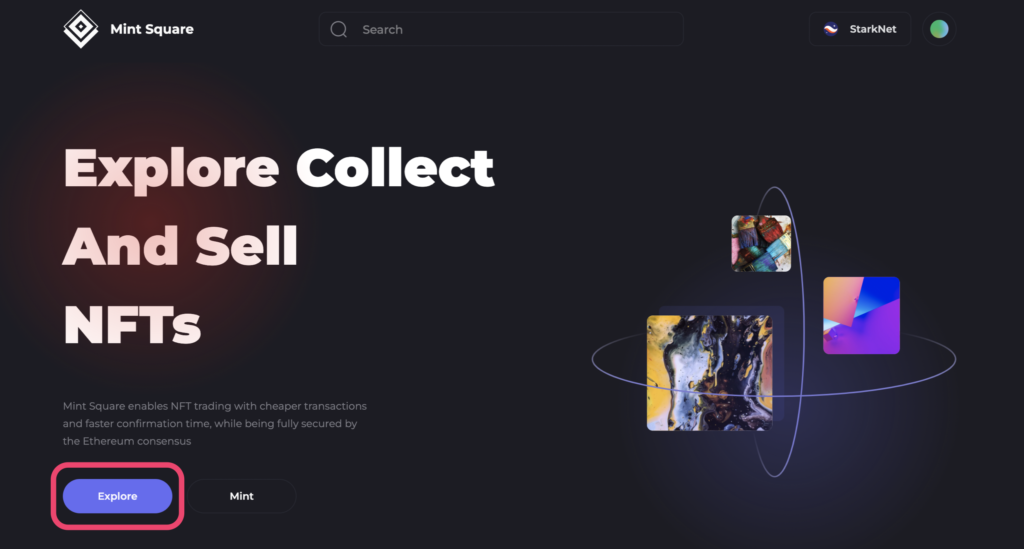
また、作成したNFTはホームの「Explore」ボタンをクリックすると販売することが可能です。
さらにこちらから、Mint Squareが対応しているNFTコレクションの購入/売却もおこなうことができます。
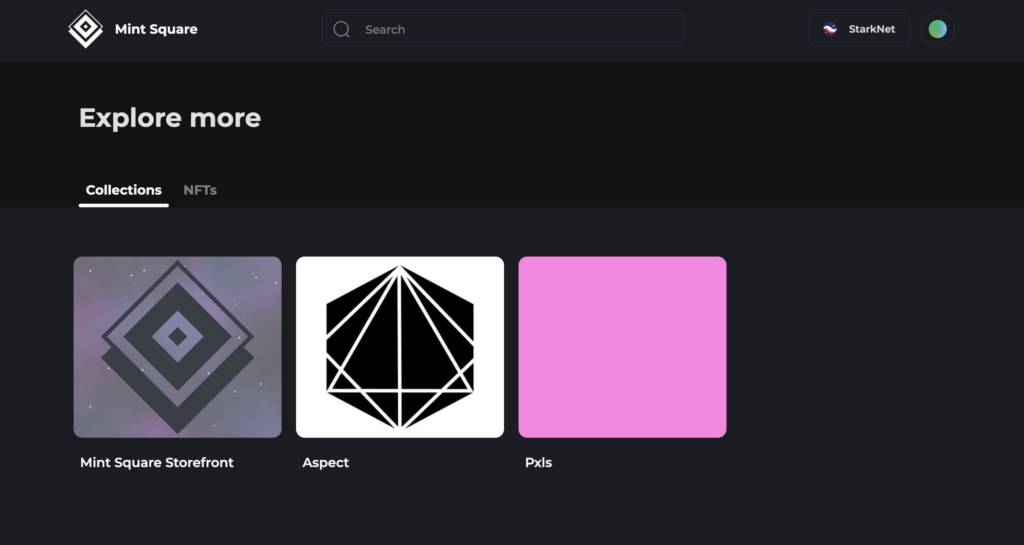
執筆時点では、以下3つのNFTコレクションに対応しています。
- Mint Square Storefront
- Aspect
- Pxls
①と②は、それぞれのストアフロント機能を通して作成されたNFTコレクションです。
③に関しては、執筆時点で唯一StarkNetメインネット上でローンチされているNFTプロジェクト「Pxls」のNFTコレクションです。
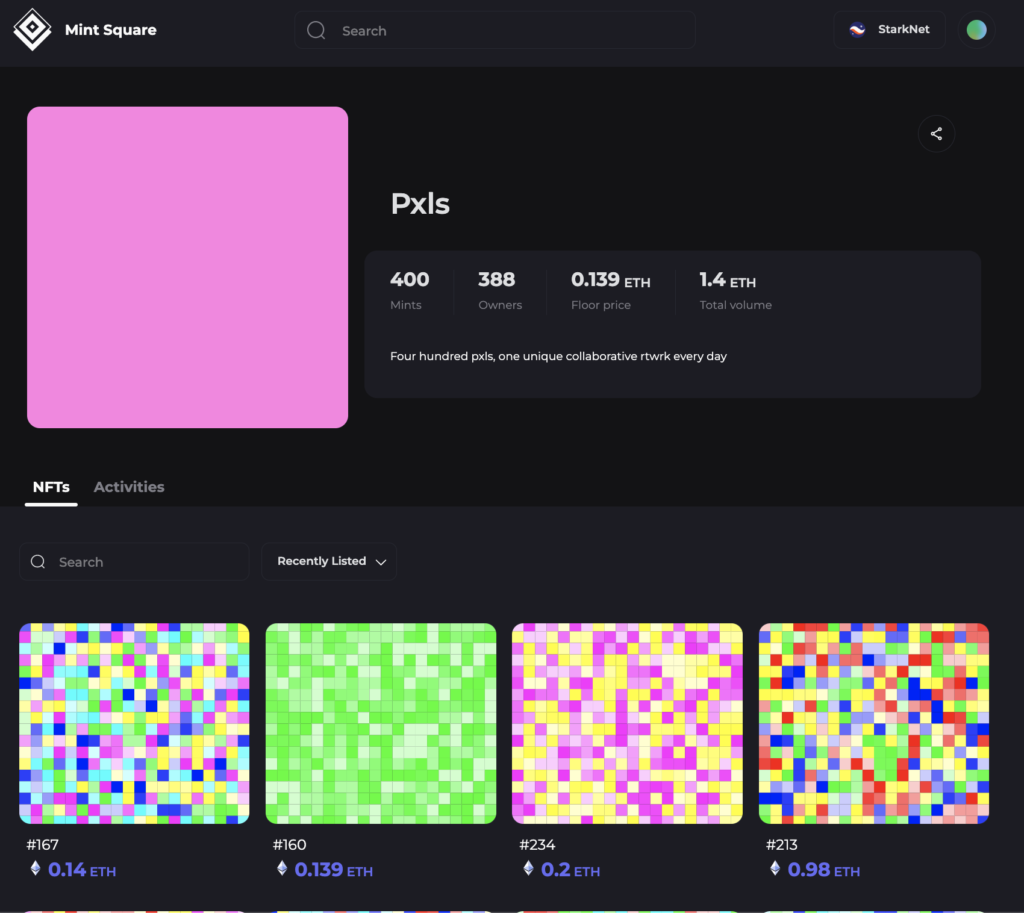
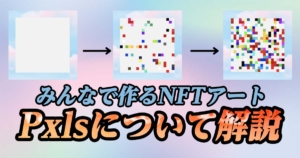
まとめ
今回は、Starknet上のプロダクトを触るための準備や、最初に触れておくべき難易度の低いプロダクトに焦点を当ててご紹介ならびに解説しました。
本記事が、Starknetエコシステムにある各プロダクトの概要や使い方、またStarknetエコシステムの全体像などについて理解したいと思われている方にとって、少しでもお役に立ったのであれば幸いです。
また励みになりますので、参考になったという方はぜひTwitterでのシェア・コメントなどしていただけると嬉しいです。
🆕記事をアップしました🆕
— イーサリアムnavi (@ethereumnavi) August 13, 2022
今回は、StarkNetメインネット上にある有望プロダクトの概要や使い方について解説しました✍️
これから注目が集まるはずなので、今のうちに触って慣れておきましょう👍@StarkWareLtd @Orbiter_Finance @mySwapxyz @aspectdotco @MintSquareNFT https://t.co/NpJNHBvCrN
執筆時点では、筆者自身もStarkNet上のプロダクトについてリサーチしながら触りつつ、勉強しているといった状況です。
今後も、EthereumのL2周りの情報は積極的に記事化していきたいと考えていますので、ご意見ご要望などございましたらお気軽にご連絡いただけると嬉しいです。ぜひ一緒に鳥肌体験をしましょう!
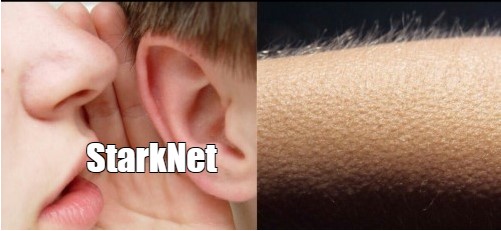

イーサリアムnaviを運営するSTILL合同会社では、web3/crypto関連の記事執筆業務やリサーチ代行、その他(ご依頼・ご提案・ご相談など)に関するお問い合わせを受け付けております。
まずはお気軽に、こちらからご連絡ください。
- 法人プランLP:https://ethereumnavi.com/lp/corporate/
- Twitter:@STILL_Corp
- メールアドレス:info@still-llc.com


